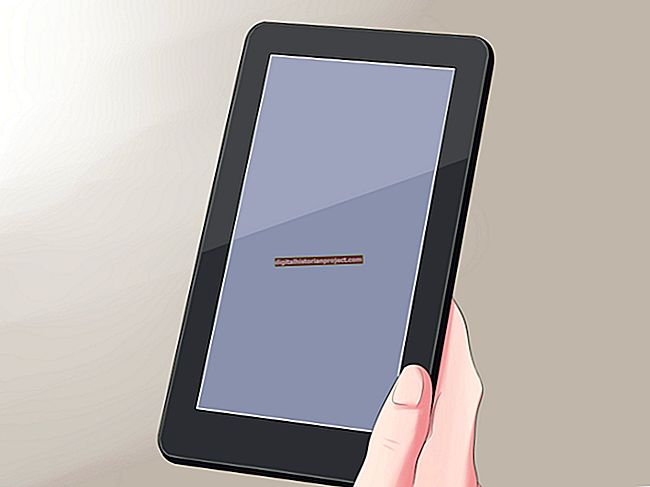O navegador Chrome do Google permite uma grande personalização por parte do usuário. Essa liberdade torna possível que o software instalado altere automaticamente as configurações: algo que é útil quando você quer que aconteça, mas irritante e muitas vezes misterioso quando você não quer. O fato de você não conseguir mais acessar o Google.com após instalar um Flash player pode ter várias causas.
Pagina inicial
Se o problema for que você não vê mais a página do Google ao iniciar o navegador Chrome, é provável que sua página inicial padrão tenha sido alterada sem o seu conhecimento. Isso pode ter acontecido porque você não percebeu um pedaço de software pedindo permissão para fazer isso durante a instalação ou porque um pedaço de software não autorizado o fez sem pedir. É um problema simples de corrigir. Clique no botão "Menu" do Chrome (três linhas horizontais), clique em "Configurações", role para baixo até a entrada de "Mostrar botão Home" com um endereço da Web próximo a ele e clique em "Alterar". Na tela pop-up resultante, substitua o endereço da Web listado por "//www.google.com" (sem aspas) e clique em "OK". Enquanto você está fazendo isso, vale a pena verificar a seção Pesquisar do menu Configurações para verificar se a página inicial padrão não foi alterada.
Extensões
Se você não conseguir acessar o Google, é possível que uma extensão desonesta - uma ferramenta add-on no Chrome - esteja afetando sua navegação na web. Para verificar isso, clique no botão "Menu" do Chrome, depois em "Ferramentas" e depois em "Extensões". Verifique a lista de extensões ativas, que são aquelas mostradas com um ícone colorido e a caixa "Ativado" marcada. Se você vir algum que não reconheça ou não tenha instalado, desmarque a caixa "Ativado". Se isso resolver o problema e você conseguir acessar o Google novamente, volte à lista de Extensões e clique no ícone da lata de lixo para excluir as extensões indesejadas. Lembre-se de que você sempre pode reinstalar as extensões mais tarde.
Redefinir
Se você ainda não conseguiu resolver seu problema de acesso ao Google, pode tentar redefinir completamente as configurações do Chrome. Isso restaurará o Google para sua configuração padrão original. Para fazer isso, clique no ícone "Menu" do Chrome, depois em "Configurações" e em "Mostrar configurações avançadas". Role para baixo e clique em "Redefinir configurações do navegador" e depois em "Redefinir". Observe que a redefinição remove quaisquer extensões e cookies, embora essas alterações não sejam irreversíveis. A redefinição do Chrome não exclui nenhum favorito que você salvou.
Instantâneo
Se você instalou o Flash para Chrome, é possível que seja um software nocivo e não da Adobe. Isso ocorre porque o Flash Player da Adobe é integrado ao Chrome e é atualizado automaticamente junto com o próprio Chrome; você não precisa fazer o download separadamente. Para certificar-se de que está usando a versão integrada do Flash no Chrome, digite "chrome: plugins" na barra do navegador e pressione a tecla "Enter". Role para baixo até a seção Flash e procure a lista de "pepflashplayer.dll" e certifique-se de que esteja marcada e ativada.